Как перезагрузить kerio control через браузер
Для организации контроля в локальной сети нашей организации был выбран Kerio Control Software Appliance 9.2.4. Раньше эта программа называлась Kerio WinRoute Firewall. Рассматривать плюсы и минусы мы не будем, и почему выбран Керио, тоже, переходим сразу к делу. Программа версии 7 и выше устанавливается на голое железо без какой-либо операционной системы. В связи с этим подготовлен отдельный ПК (не виртуальная машина) со следующими параметрами:
-процессор AMD 3200+;
-HDD 500Гб; (необходимо гораздо меньше)
Собираем ПК, вставляем 2 сетевых карты.

Для установки линукс-подобной системы нужно создать загрузочный носитель – флэшку или диск. В нашем случае флэшка создана с помощью программы UNetbootin.
Скачиваем Kerio Control Software Appliance. (можно купить лицензию или скачивать образ с встроенным активатором)
Объем образа Керио не превышает 300Мб, размер флэшки соответствующий.
Вставляем флэшку в USB разъем ПК или ноут-бука.

Форматируем в FAT32 средствами Windows.

Запускаем UNetbootin и выбираем следующие настройки.
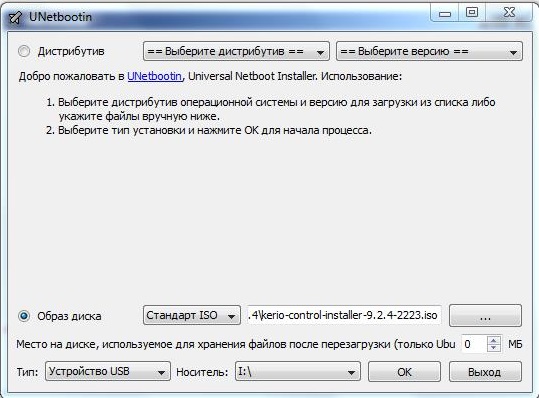
Дистрибутив – не трогаем.
Образ – Стандарт ISO, указываем путь к скаченному образу Керио.
Тип – Устройство USB, выбираем нужную флэшку. ОК.
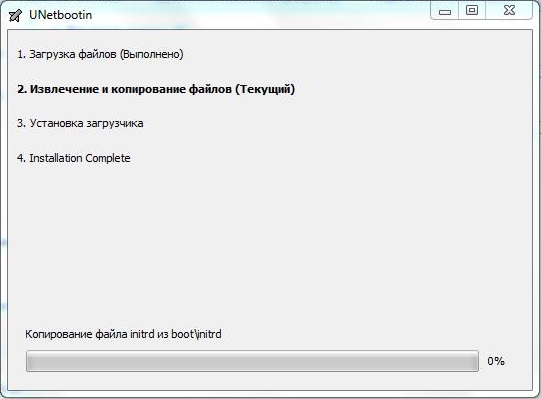
После некоторого времени создания, загрузочная флэшка готова. Жмем выход.
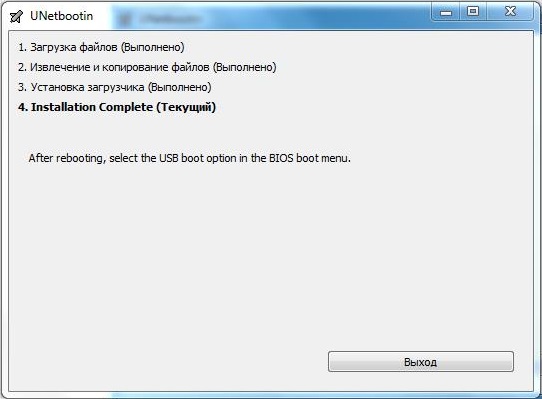
Вставляем загрузочную флэшку в подготовленный ПК, включаем его и в Boot menu выбираем загрузку с USB-HDD. В начавшейся загрузке выбираем linux.
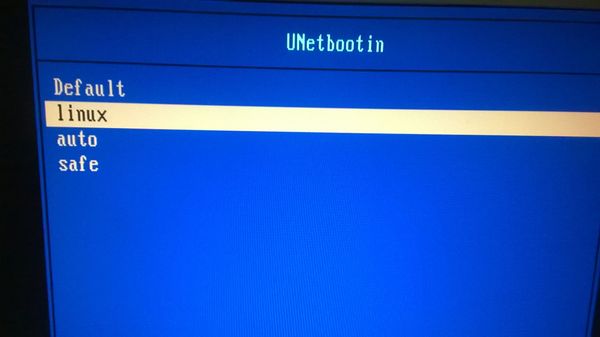
Начнется установка Kerio Control Software Appliance 9.2.4. Выбираем язык.
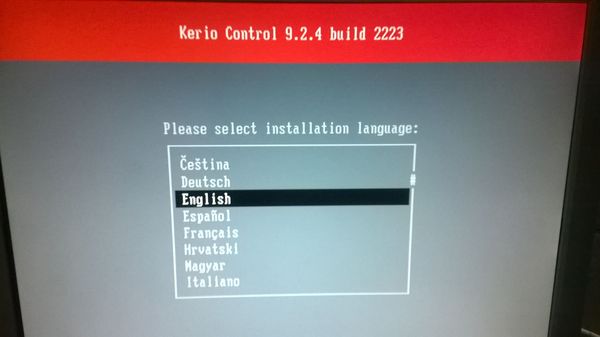
Читаем лицензионное соглашение.


Принимаем его, нажав F8.
Вводим код 135. Программа предупреждает о том, что жесткий диск будет отформатирован.

Ждем пока идет установка.
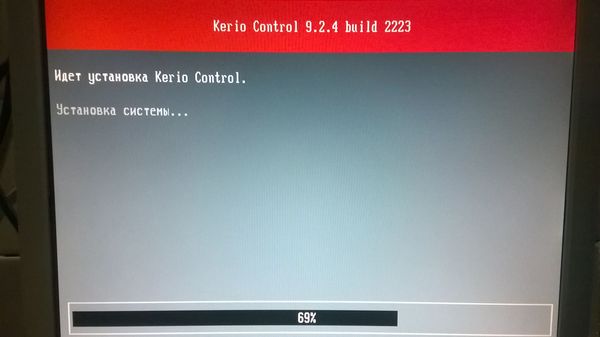
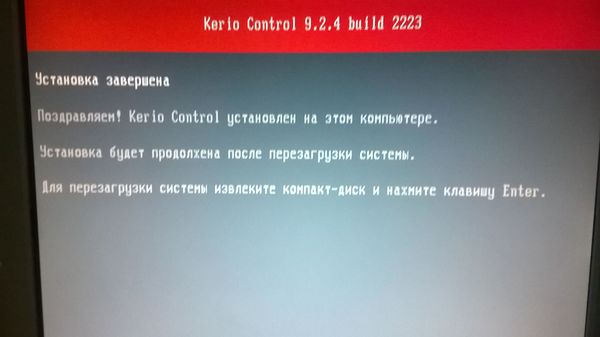
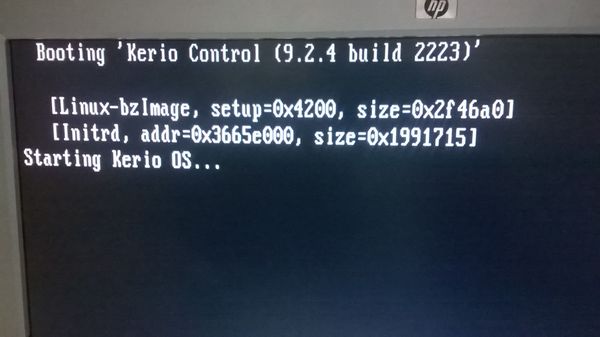

Мы пока этого делать не будем, а переходим в Конфигурацию сети в самом Керио.


Конфигурация сетевого интерфейса Ethernet. Отмечаем пробелом – Назначить статический IP-адрес.
И назначаем его.

Маска подсети: 255.255.255.0

Если до установки ПО в сетевые карты были подключены два необходимых сетевых провода для внешней и внутренней сети, то об этом компьютере можно забыть. Я поставил его в уголок и даже забрал монитор.
Теперь в браузере того ноут-бука, в котором создавалась загрузочная флэшка, я перехожу по адресу:
Анонимную статистику, конечно же, не передаем, убираем галочку.
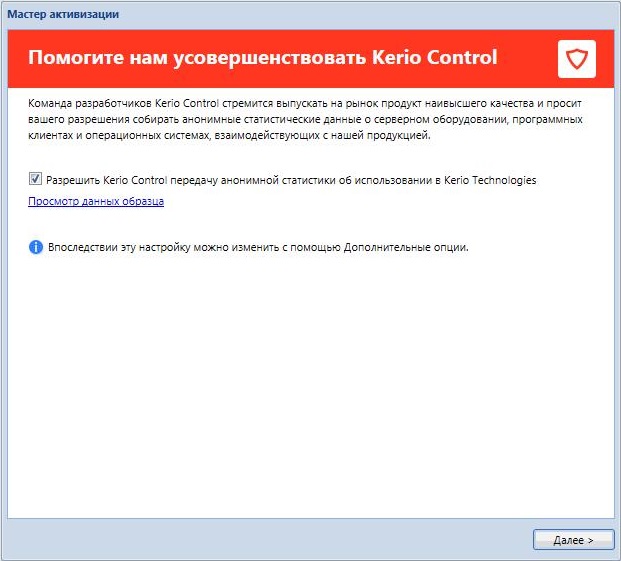
Вводим новый пароль администратора.
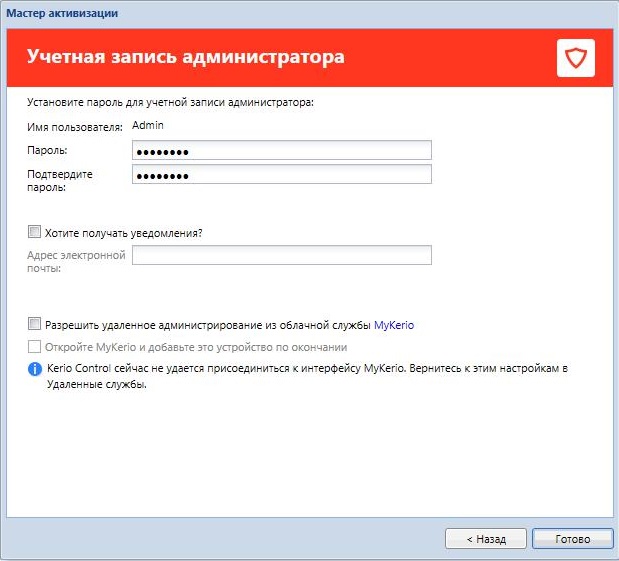
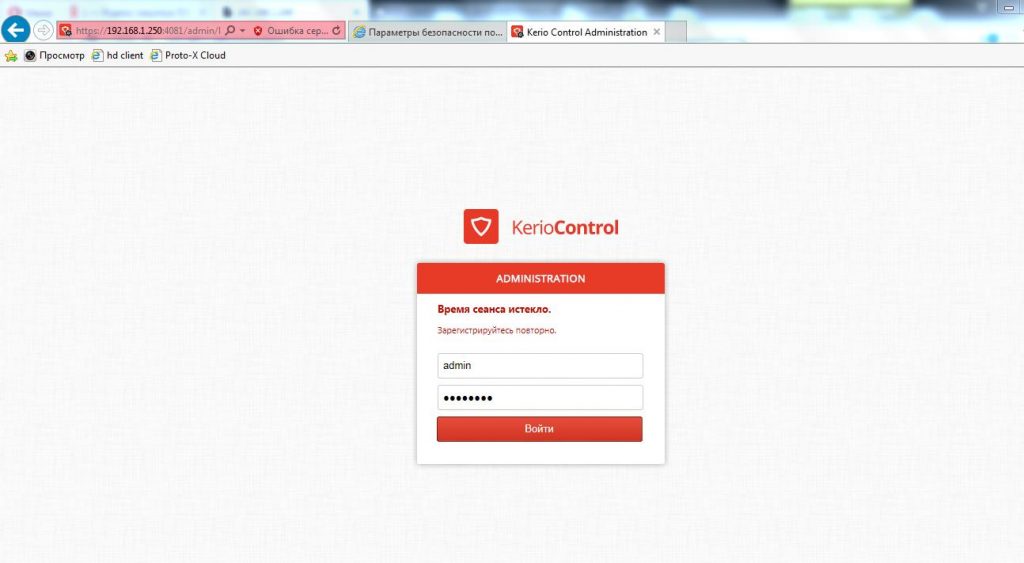
Вот и всё. Здравствуй Керио.
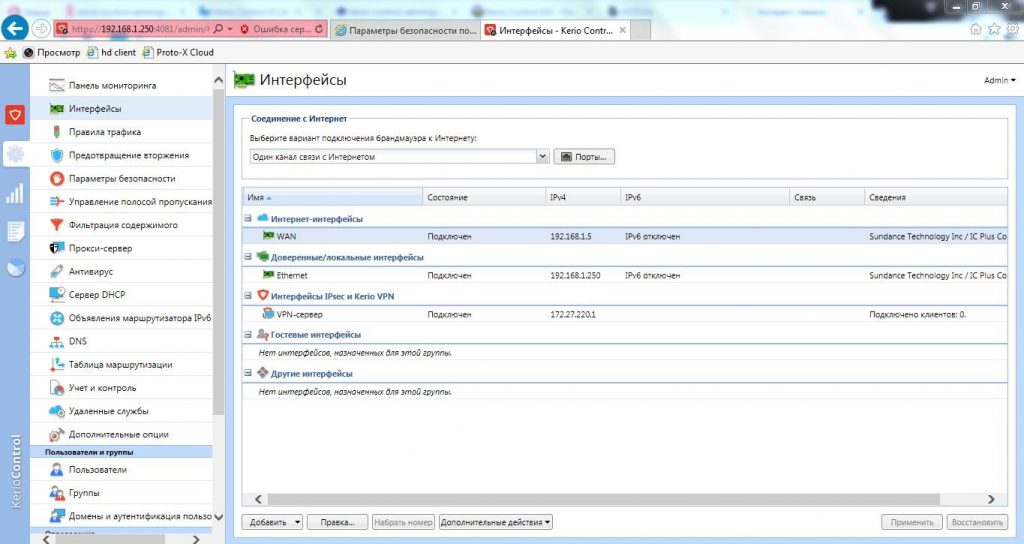
Первоначально, все функции маршрутизации и DNS выполнял модем с IP –адресом 192.168.1.1. При установке Керио модему назначили адрес 192.168.0.1 и он обращается к внешней сетевой карте Керио с адресом 192.168.0.250. Адреса в одной подсети. Внутренняя сетевая карта получила адрес, который раньше был у модема. Всё оборудование в сети со статическими IP-адресами и прописанным шлюзом (а это почти вся наша сеть) увидело новый шлюз как старый и даже, не заподозрило подмены : )
При первом запуске Керио, мастер предлагает настроить интерфейсы. Можно настраивать не через мастера. Рассмотрим подробнее всё, что описано выше.
Во вкладке интерфейсы выбираем пункт Интернет-интерфейсы.
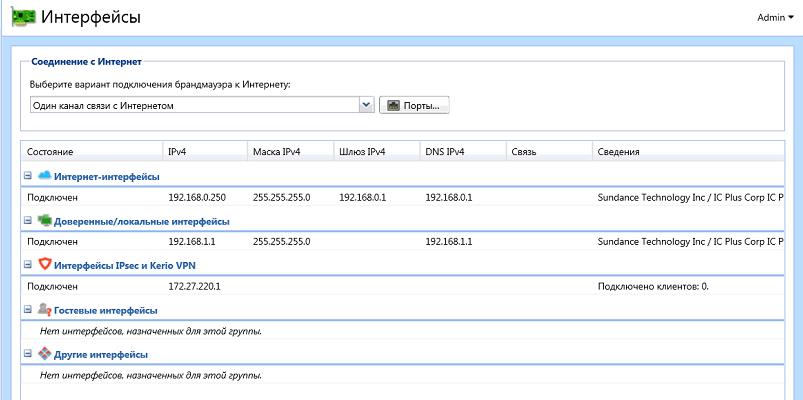
Придумываем название типа Внешняя сеть или Интернет, по умолчанию написано WAN. Вводим вручную данные IP адреса, маску, шлюз и DNS, всё в одной подсети с модемом. ОК.
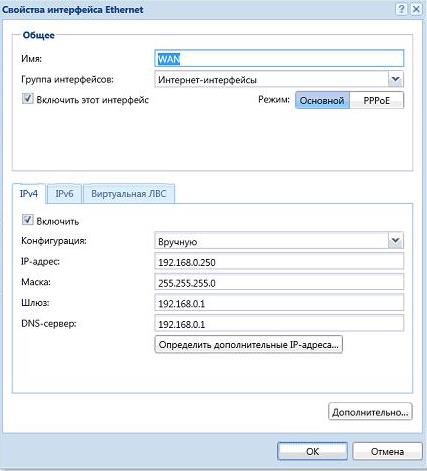
Далее выбираем следующее подключение в пункте Доверенные/локальные интерфейсы – наша внутренняя сеть. Эти пункты в зависимости от версии Керио могут называться по другому. Придумываем имя и вносим данные как на картинке ниже. Внешняя и внутренняя сеть не могут находится в одной подсети. Это не нужно забывать. DNS от Керио. Шлюз не пишем. ОК.
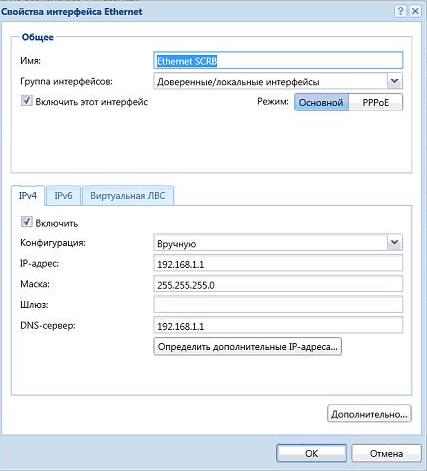
Нажимаем кнопку Применить в нижней правой части экрана, настройки активируются. Проверим подключение к Интернету. Интернет работает.
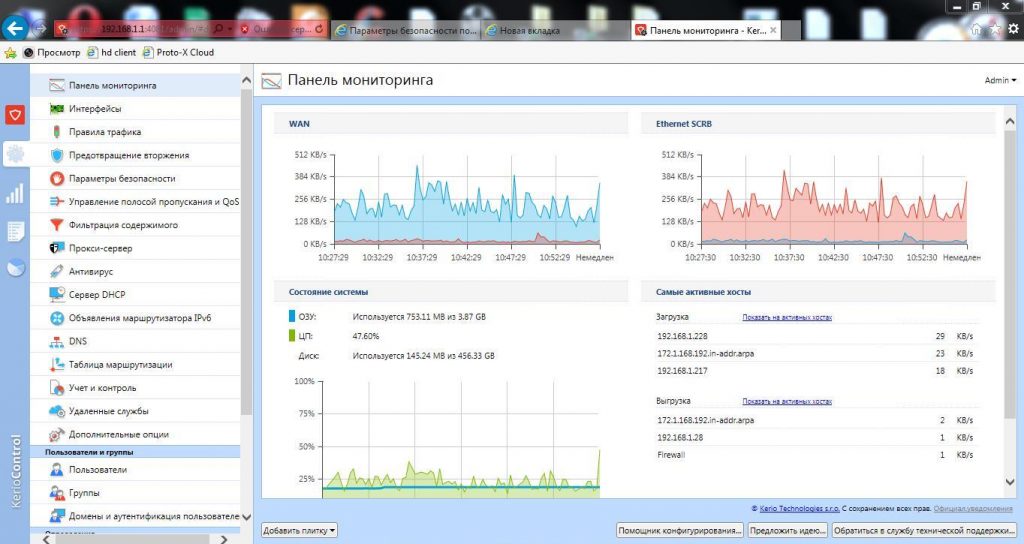
Можно переходить к созданию правил трафика, фильтрации содержимого, посмотреть, кто скачивает торренты и перегружает сеть, ограничить скорость или заблокировать. Короче, Керео полноценно работает и в нем есть множество настроек. Тут каждый настраивает что кому нужно.
Рассмотрим еще один важный момент – это открытие портов. До установки Керео в модеме были проброшены порты на сервер. Так же изначально необходимые порты были открыты в самом сервере. Без этих портов спец. софт сервера не может нормально работать. Рассмотрим открытие порта 4443.
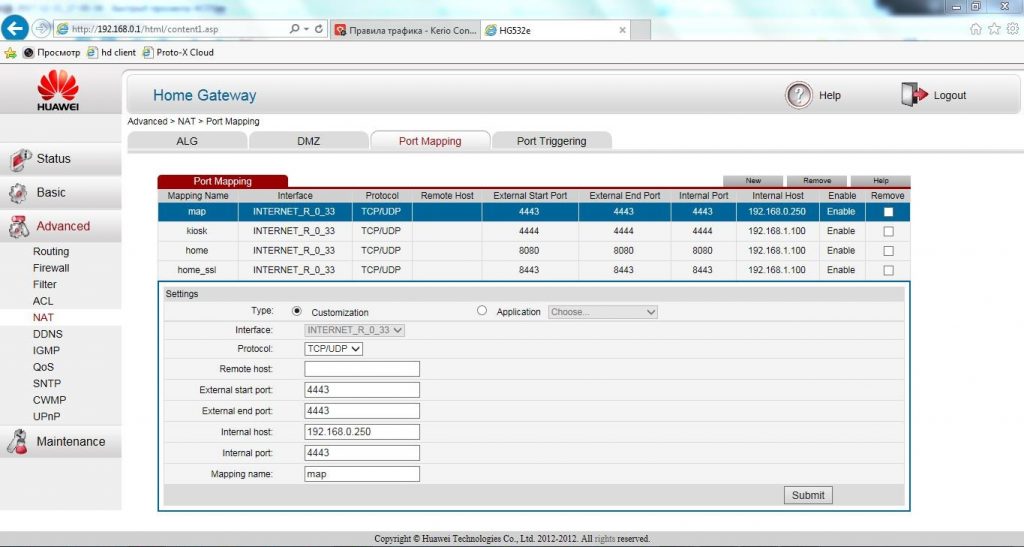
Интерфейс – наше подключение (в режиме роута кстати).
Remote host – ничего.
External start port/end port – 4443 (внешний порт).
Internal host – 192.168.0.250 (адрес внешней сетевой карты Керео).
Internal port – 4443 (внутренний порт).
Mapping name – любое понятное имя.
Принцип действия таков, что обращение из интернета на внешний статический IP-адрес к порту 4443 будет переадресовано к внешней сетевой карте Керио. Теперь нужно сделать так, чтоб запрос с внешней сетевой карты перенаправлялся на внутреннюю сетевую карту и далее к нашему серверу на порт 4443. Это делается с помощью создания двух правил. Первое правило разрешает доступ извне, второе правило разрешает доступ изнутри.
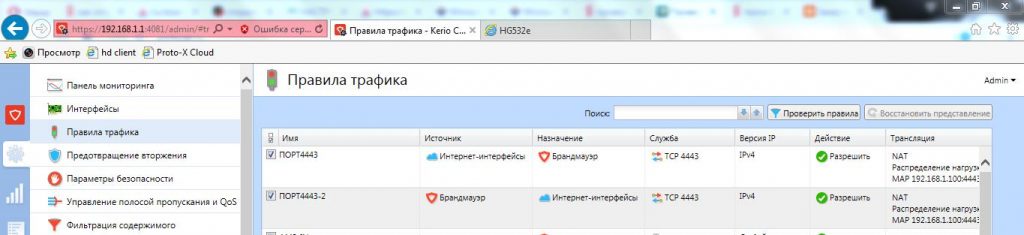
Создаем эти два правила на вкладке Правила трафика. Разница в пунктах источник и назначения. Служба – наш порт 4443. см. картинку выше.

Нажимаем применить. Проверяем, открылся ли порт в он-лайн сервисе. Порт открыт.
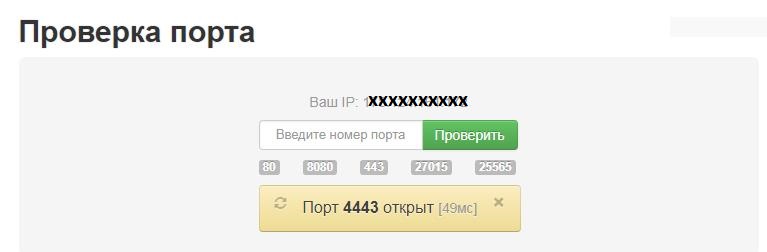
Проверяем службы сервера, для которых всё это делалось – они заработали. Аналогичным способом можно открыть любой порт.
О прочих настройках Kerio Control Software Appliance возможно будет написано в других статьях.

Заходить при регистрации нужно с ПК, который находится в локальной сети под контролем Kerio.
На странице авторизации выбираем зарегистрироваться – Register.

Заполняем учетные данные. Вводим e-mail, имя пользователя и пароль два раза. Пароль должен содержать буквы разного регистра и цифры. Нажимаем Register.


Далее нажимаем на кнопку – ADD NEW APPLIANCE – добавить новую систему.
Откроется вкладка, на которой сказано, что для добавления нашего Керио нужно зайти в его панель управления и настроить подключение.

Не закрываем эту вкладку, а в соседней вводим IP адрес, по которому расположен Kerio Control в локальной сети.

Браузер предупредит о небезопасном подключении. Выбираем – Перейти на сайт 192.168.1.1 (небезопасно).

Вводим логин и пароль от администраторской учетной записи.

Выбираем вкладку меню «Удаленные службы». Отмечаем галочку «Включить связь с MyKerio» и немного ниже нажимаем на ссылку «добавить Kerio Control».

После нажатия на ссылку откроется новая вкладка, в которой нужно указать понятное самому себе названия для сервера Керио, чтоб в случае если их несколько можно было разобраться.

Нажимаем ADD и видим, что Керио появился в списке систем.

Выбираем нашу систему, нажав на её название и видим, что открывается почти точно такая же панель управления, как и при доступе через локальную сеть.

В веб версии нет последнего пункта главного мену – статистика.
Удаление из MyKerio происходит по нажатии соответствующей кнопки.

Оповещение не электронную почту.
Рассмотрим еще несколько полезных функций. Для оперативного оповещения о происходящих событиях можно настроить отправку уведомлений на e-mail. Для этого на вкладке «Учет и контроль» добавляем в разделе «Параметры оповещения» свою электронную почту.



Причиной оповещения можно выбрать различные события, например обнаружен вирус или кто-то из пользователей ЛВС пытается зайти в социальную сеть, запрещенную правилом, или кто-то пытается скачать торрент и тп.

Оповещение – это очень удобная функция, позволяющая администраторам быстро реагировать на возникающие проблемы.

Kerio Control безопасного доступа в Интернет, защиты сетей и контроля трафика.
Межсетевой экран гарантирует защищенный канал.
Программа имеет встроенный прокси-сервер с дополнительный средства антивирусной защиты.
Kerio Control становится одним из лучших вариантов для обеспечения безопасности локальных сетей.
У нас на Kerio Control цена одна из лучших на рынке программного обеспечения в подписке GFI Unlimited.
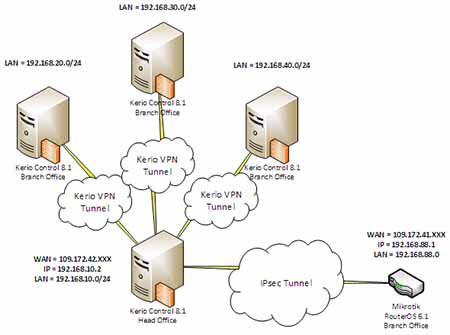
Для корректной настройки раздачи трафика необходимо выбрать тип подключения к Интернету.
Для каждой локальной сети настраивается наиболее подходящий. Может быть подключен постоянный доступ, при такой функции присутствует постоянной подключение к Интернету.
Вторым вариантом, может быть подключение при необходимости – программа сама установит соединение, когда это нужно.
Есть два подключения, Kerio Control при потере связи с Интернетом будет создавать переподключение на другой канал.
Имея два или несколько каналов Интернета, можно выбрать четвертый тип подключения. Нагрузка будет распределяться на все каналы равномерно.
Kerio Control: настройка пользователей

Надо настраивать параметры доступа пользователей, необходима базовая настройка программы. Вам необходимо указать и добавить сетевые интерфейсы, выбрать сетевые службы, доступные для пользователей. Не забудьте настроить правила для VPN-подключений и правила для служб, работающих в локальной сети. Для внести пользователей в программу, рекомендуем для начала разбить их на группы. Данную функцию можно установить во вкладке «Пользователи и группы».
В группах надо создать права доступа, например, возможность пользоваться VPN, смотреть статистику.
В сети есть домен, внести пользователей очень просто. Нужно включить функцию «Использовать базу данных пользователей домена» в меню «Пользователи». В сети домена нет, пользователей нужно добавлять вручную, задав каждому имя, адрес почты, логин и описание.
Настройка статистики в Kerio Control

Kerio Control показывала статистику Интернет-трафика, необходимо авторизовать пользователей.
Вам нужно мониторинг статистику пользователей, включите функцию автоматической регистрации браузером каждого пользователя.
Сотрудников в компании небольшое количество, можно для каждого компьютера настроить постоянный IP и каждого пользователя связать с ним.
Не забудьте перед этим авторизовать всех пользователей вручную или через базу данных пользователей домена. Для каждого ПК трафик будет отображать в Kerio Control за каждым пользователем.
Kerio Control: фильтрация содержимого – настройка параметров
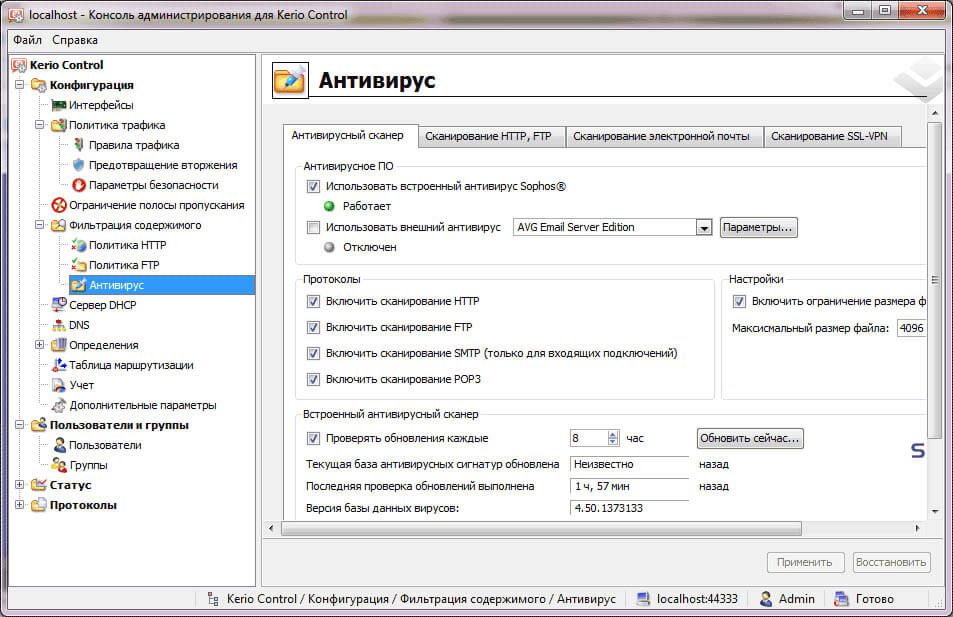
Для настройки системы безопасности нужно перейти из вкладки «Конфигурация» в параметры «Фильтрация содержимого». В разделе «Антивирус» вы можете настроить обновление антивирусных баз и отметить с помощью флажков те протоколы, которые будут проверяться.
Kerio Control: настройка правил трафика

Настройка правил трафика осуществляется через раздел «Конфигурация». Перейдите во вкладку «Политика трафика» и выберите один из трех параметров, который нужно настроить. В пункте «Правила трафика» вы создаете правила, с помощью которых и будет регулироваться доступ пользователей в Интернет, фильтрация контента и подключение из удаленного офиса.
Задайте имя правила. В графе «Источник» вы можете выбрать «Любой источник», «Доверенный источник» или перечислить конкретные источники. В графе «Назначение» нужно указать, куда будут направляться данные, в локальную сеть, VPN-туннель или Интернет. Пункт «Службы» предназначен для внесения в список всех служб и портов, с помощью которых будет реализовываться конкретное правило.
Настройка балансировки нагрузки Kerio Control
Контролировать сетевой трафик и рационально его распределять между наиболее важными каналами передачи необходимо настроить балансировку нагрузки. Таким образом, оптимизируется доступ в интернет пользователей. Благодаря распределению трафика на наиболее важном канале соединения для передачи важных данных всегда будет непрерывный Интернет.
Для назначения объема сетевого трафика в программе реализована поддержка QoS. Вы можете создать максимальную пропускную способность для приоритетного канала, при этом трафик с низкой степенью важности будет приостановлен. Есть возможность настроить балансировку нагрузки по нескольким соединениям.
Kerio Control NAT: настройка

С помощью фаервола Kerio вы можете обеспечить безопасное соединение ПК локальной сети. Создать доступ к интернету некоторым сотрудникам в удаленном офисе, при этом без каких-либо действий с их стороны. Для этого потребуется создать VPN-подключение в вашей локальной сети из удаленного офиса. Установите и настройте интерфейсы для подключения к интернету. На панели управления во вкладке «Политика трафика» создайте правило, разрешающее локальный трафик.
Не забудьте указать в источнике все нужный объекты. Также потребуется создать правило, которое разрешит локальный пользователям доступ в интернет. Нужно настроить NAT, несмотря на созданные правила доступа в интернет не будет без включения данной функции. Во вкладке «Политика трафика» выберите раздел «Трансляция» и установите флажок «Включить источник NAT». Укажите путь балансировки.
Kerio Control: настройка интерфейсов
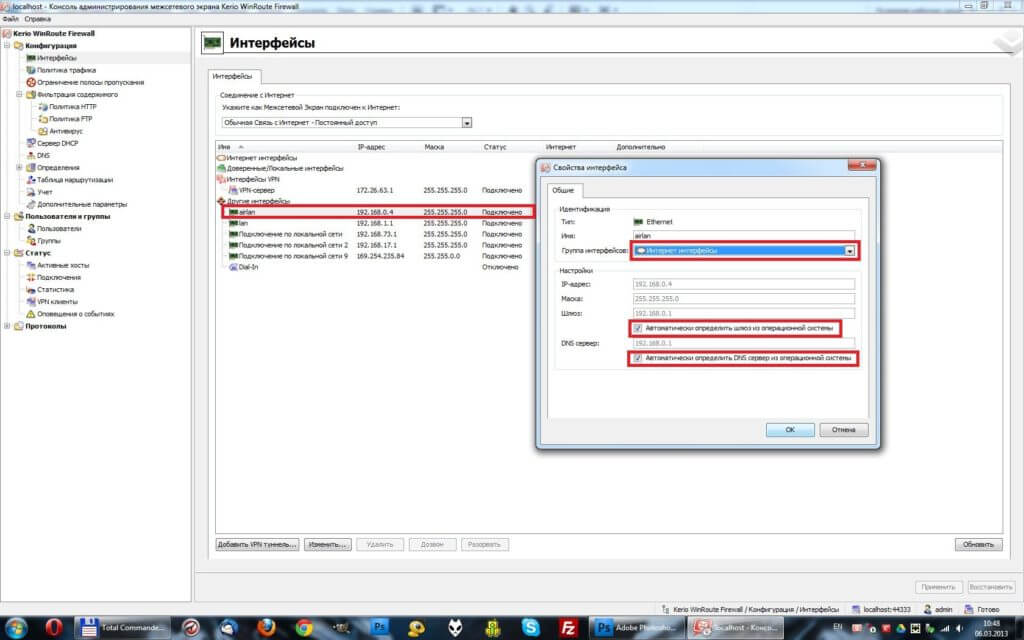
Настройка интерфейсов производится непосредственно после установки программы. Уже активировали лицензию Kerio Control который был куплен в подписке GFI Unlimited и выбрали тип подключения к интернету, можно заняться настройкой интерфейсов. Перейдите на консоли управления в раздел «Интерфейсы». Интерфейсы, которые подключены к интернету и доступны, программа сама обнаруживает. Все наименования будут выведены в виде списка.
При распределенной нагрузке на интерфейсы (выбор типа подключения к интернету), можно добавлять сетевые интерфейсы в неограниченном количестве. Устанавливается максимально возможная нагрузка для каждого из них.
Видео

Представляем вашему вниманию Kerio Control 8.3 – новый релиз нашего UTM-решения.
В Kerio Control 8.3 появились такие возможности, как обратный прокси-сервер, блокировка нераспознанных IP-адресов и управление полосой пропускания внутри VPN-туннелей. Упростился и значительно улучшился процесс создания и управления правилами трафика, а система аутентификации пользователей и управления устройствами стала более гибкой.
Обратный прокси-сервер.
Что это?
Встроенный обратный прокси-сервер позволяет размещать за межсетевым экраном (файрволлом) Kerio Control несколько веб-узлов и веб-серверов одновременно, и при этом использовать единый маршрутизируемый IP-адрес. IPS (система предотвращения вторжений) и система фильтрации антивирусной программы работают с обратным прокси-сервером.
Правила управления полосой пропускания могут применяться к каждому физическому или виртуальному серверу, но не могут быть применены к правилам обратного прокси.
Для чего?
Обратный прокси является единой точкой входа для любого веб-узла или файлового сервера, размещенного за межсетевым экраном. Это дает следующие преимущества:
Дополнительные преимущества:
• Кэширование содержимого для экономии пропускной способности.
• Балансировка нагрузки.
• Поддержка IPv6.
Для кого?
Для системного администратора.
Улучшения правил трафика.
Для чего?
Новое окно «Правила трафика» в интерфейсе веб-администрирования Kerio Control значительно упрощает создание и управление правилами трафика. Он имеет очень интуитивно-понятный интерфейс и сокращает время, необходимое для конфигурации и управления этими правилами.
Для кого?
Для системного администратора.
Улучшения системы аутентификации пользователей и управления устройствами.
Что это?
Для улучшения управления устройствами и пользователями в сети были добавлены новые возможности:
• Теперь пользователи могут автоматически входить в систему при помощи аппаратного адреса (MAC-адреса) устройств.
• Теперь в окне администратора «Активные узлы» имеется параметр «Выполнять вход пользователя автоматически». Ранее устройства можно было назначать пользователям только путем ручного ввода IP-адреса устройства.
• Журнал «Hosts» поможет администратору увидеть время входа/выхода пользователей из брандмауэра.
• В окне «Активные узлы» перечислены MAC-адреса, что позволяет более точно определить устройства в сети.
Для чего?
Главное преимущество данной функции в том, что при включении автоматического входа пользователям не нужно вводить логин и пароль каждый день при доступе через проводную или беспроводную сеть. Устройства пользователей теперь идентифицируются по MAC-адресу, что избавляет пользователей от ручного ввода логинов и паролей.
Для кого?
Для пользователей и системного администратора.
Остальные новые функции
Блокировка IP-адресов, не присвоенных DHCP-сервером (в меню Конфигурация -> Параметры безопасности). Эта функция гарантирует, что все устройства в сети управляются вами, а также упрощает идентификацию устройств. Эта опция также добавлена в пункте меню «Фильтр MAC адресов».
К трафику внутри туннелей VPN можно применять правила управления полосой пропускания. (Не относится к VPN-клиентам). Например, при маршрутизации трафика VoIP через туннель VPN, теперь можно установить повышенный приоритет голосовой связи. Использовавшийся ранее алгоритм обработки туннелей VPN не позволял применять правила управления полосой пропускания к трафику, передаваемому внутри VPN туннеля.
Обновление ОС до последней версии Debian. Благодаря этому расширился список поддерживаемого оборудования, и повысилась производительность.
Множественные имена узлов в SSL-сертификатах (с использованием альтернативных имен субъектов). Это позволяет нескольким доменам использовать один SSL-сертификат. Данная функция особенно полезна при работе с обратным прокси-сервером при необходимости размещения нескольких безопасных веб-узлов.
Автоматическое резервное копирование конфигурации на FTP-сервер. Теперь резервное копирование можно выполнять как на Samepage.io, так и на FTP-сервер. Резервные копии можно также сохранять вручную при помощи помощника конфигурирования.
Система предотвращения вторжений (IPS) теперь может сканировать трафик IPv6.
В функции использования динамических DNS имён включены дополнительные возможности для обнаружения IP адресов интернет шлюза. До версии 8.3, Kerio Control мог обновлять записи служб динамических DNS имён только для указанных сетевых интерфейсов. Теперь можно обновлять записи теми IP-адресами интернет шлюза, которые могут быть назначены любому сетевому интерфейсу, входящему в состав группы Интернет-интерфейсов в Kerio Control. Это повышает надежность удаленного доступа к опубликованным службам, в которых подключение к Интернету регулярно переключается (например, морские суда). Kerio Control включает следующие службы динамических DNS: ChangeIP, DynDNS и No-IP.
16 мая состоялся вебинар, посвященный данному релизу. Запись данного вебинара можно посмотреть здесь.
Читайте также:


